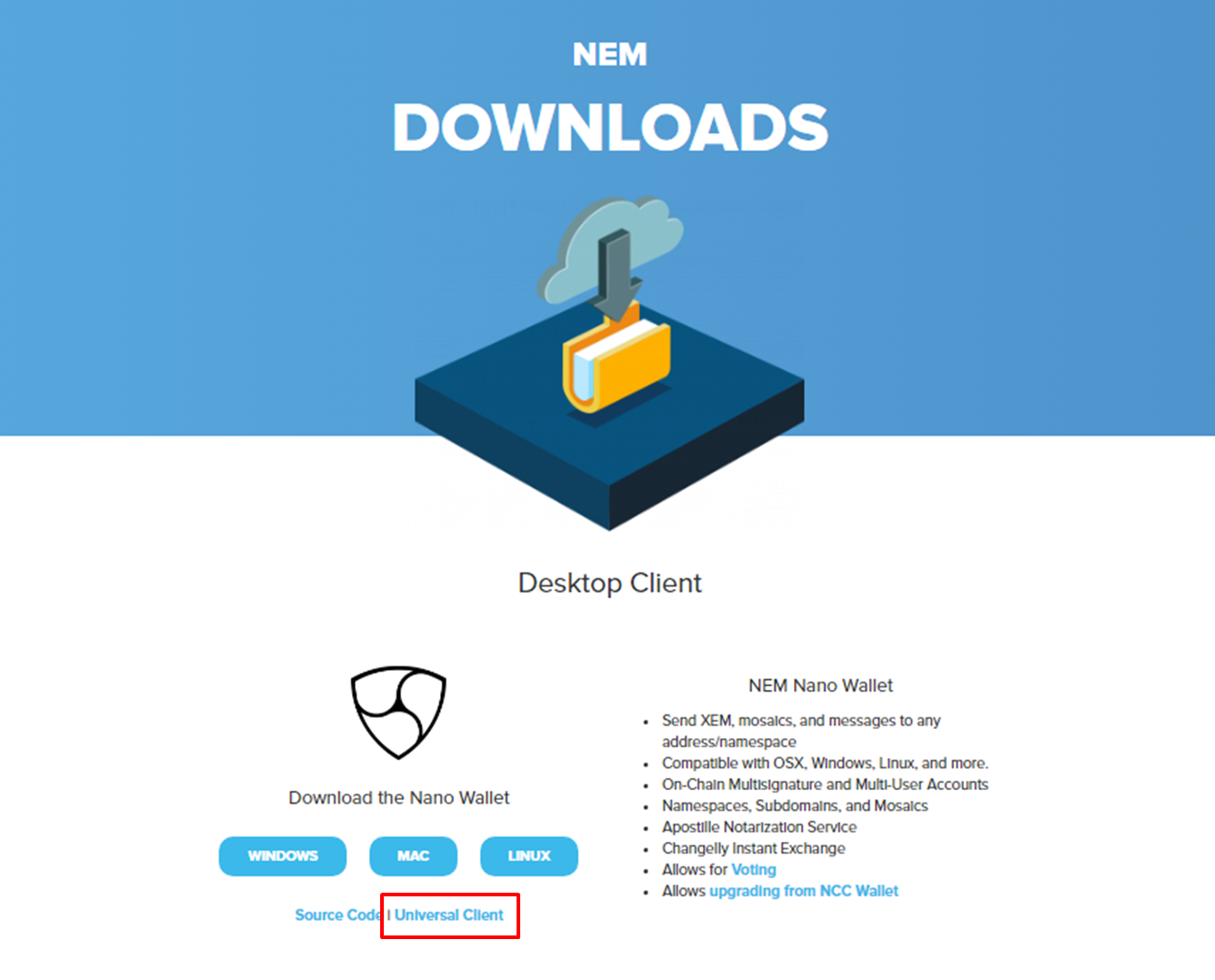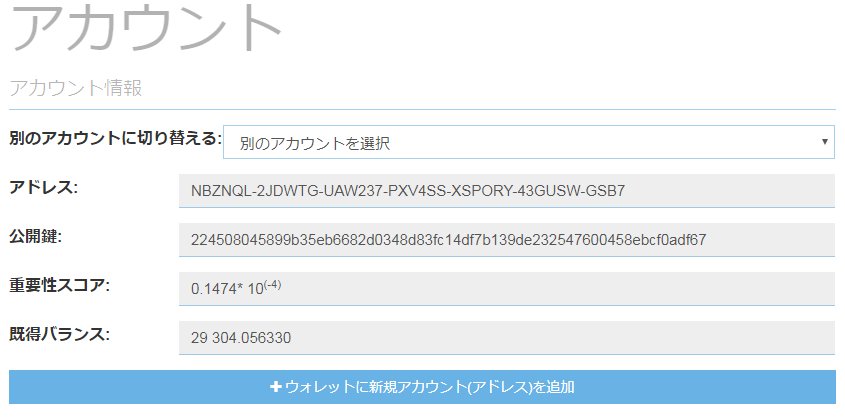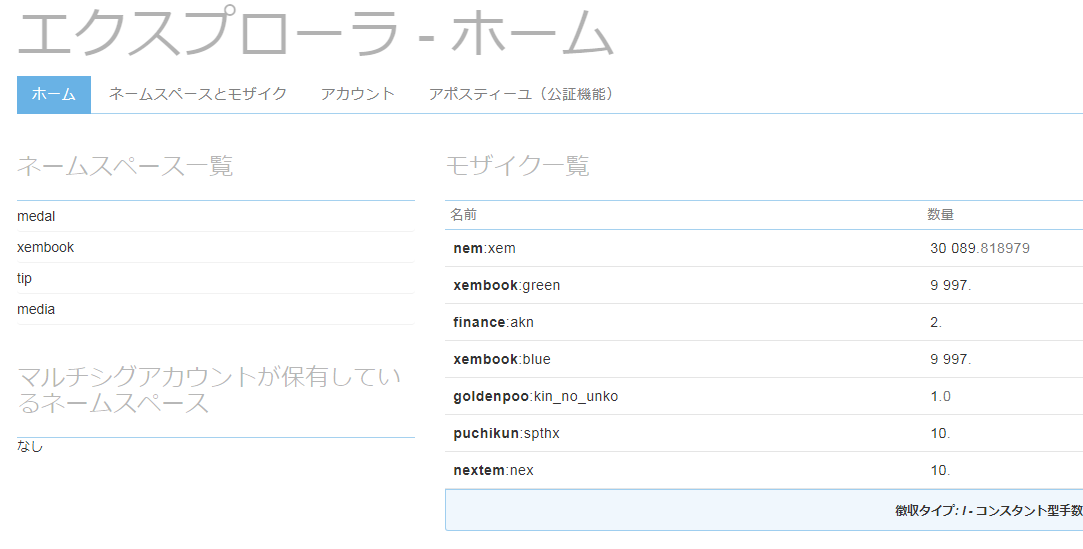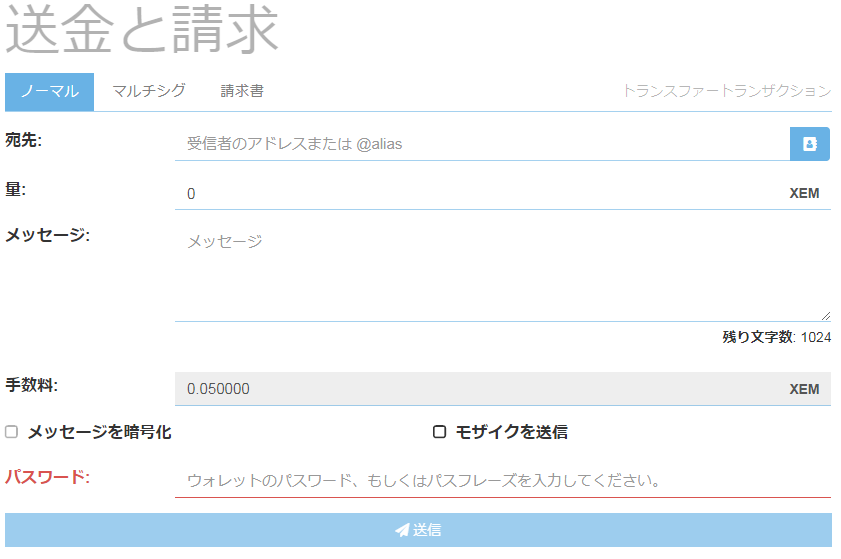すでにいろいろなブログで紹介されているNanoWalletですが、ここでは開発者ツールとしてのNanoWalletを紹介したいと思います。最後にも述べますが、NanoWalletを使えばすべてをプログラミングするよりも圧倒的短時間でブロックチェーンを利用したシステムが構築できます。
まずは、既存の紹介サイトについて時系列順に並べてみます。最新のものがなるべくのオススメです。
-
2017/9/10
-
2017/8/30
-
2017/08/24
-
2017/07/15
-
2017/07/05
-
2017/06/09
-
2017/05/18
-
2017/05/07
NEMサイトがリニューアルされているので、ここでも少し補足してみましょう。
まずダウンロードサイトにアクセスします。
https://nem.io/downloads/
赤枠で囲んだ部分がユニバーサルクライアントのインストールです。開発者は必ずこれをダウンロードしましょう。Chromeなどのデバッグ機能がそのまま使えます。
zipファイルを解凍し、start.htmlをブラウザで開くとNanoWalletが起動します。
開く前に、アポスティーユ監査と言いたいところでしたが、最近のダウンロードzipファイル名はアポスティーユに対応していないようですので、ここは割愛。"https" "nem.io" からダウンロードしたということをしっかり確認しておいてください。
メニューバー右上の方から言語を日本語に選択し、アカウントの作成をクリック

初めての人は秘密鍵も同時に作成してくれる「シンプルウォレット」を選択、秘密鍵をすでに持っていてウォレットを作り直したい人は「プライベートキーウォレット」を選択しましょう。
ブレインウォレットの使用は初心者の方にはお勧めできません。パスワードが漏れたら秘密鍵を盗まれてしまいます。
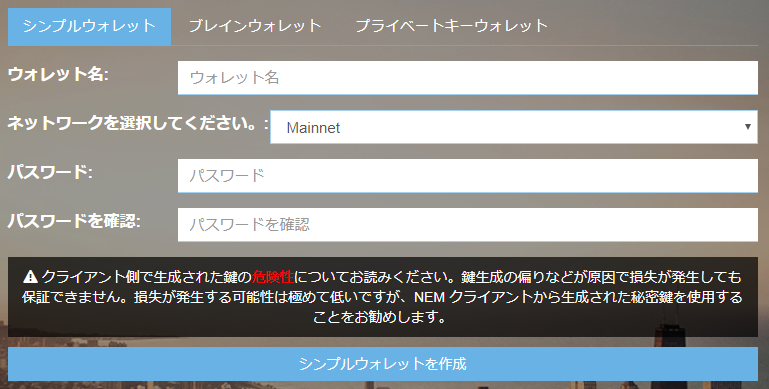
この画面の注意書きはブラウザで生成される秘密鍵は必ずしもランダムではない可能性がある、かもしれないみたいな説明が書かれています。
ここで指定するパスワードは、後ほどさまざまな子鍵を作成する時のパラメータとなります。
忘れた場合はハーベストや子アカウントを一から作り直す必要があるかもしれませんので、大切に保管しておいてください。
(親アカウントのXEM資産が失われることはありません)
プライベートキーウォレットは秘密鍵を入力すると、アドレスが自動的に表示されます。ウォレットを作り直した方は以前と同じアドレスが表示されているかを確認し、前述のとおり同じパスワードでアカウントを作成しましょう。
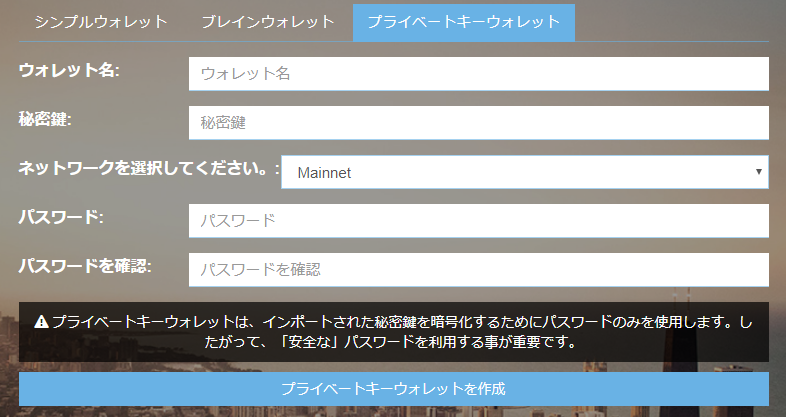
アカウントが作成できたらいよいよログインです。
画面上部右側のメニューバー、ノードが緑丸になっていることを確認します。NEMでは自分でフルノードを建てたりサードパーティーを経由せずとも、そのままスーパーノードに接続することが出来ます。

最初はalice6に接続されているかと思います。赤丸の場合は別のノードを選択しましょう。将来的には自動的にアクティブなノードを選択してくれるという情報もあります。
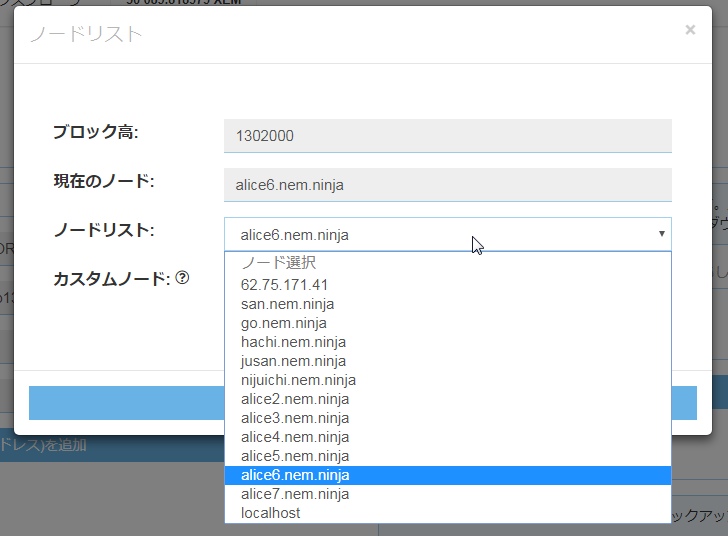
公開鍵はこのアドレスから送信行為を行わないと表示されません。送信履歴があるということは所有者がいるという事の証明にもなります。
重要性スコア、既得バランスはハーベストで重要な指標ですね。有名アルファブロガーさんもこの欄の存在を見落としていたようなので、ここでチェックできると確認しておきましょう。
次に左上メニューバーを確認します。
所有ネームスペース、モザイクが一覧で表示されます。
取得したいネームスペースがまだ取られていないか?を調べるには「ネームスペースとモザイク」
送金を受けたり、送金したい相手方のアカウントを調べたい時は「アカウント」をクリック。
自分のアカウントから送金したい場合は「ノーマル」で送金できます。
おそらくアプリケーションで送金する場合はモザイク送信を多用することになると思うので、
「モザイクを送信」にチェックしてみます。すると画面右側にモザイク送信フォームが展開されます。
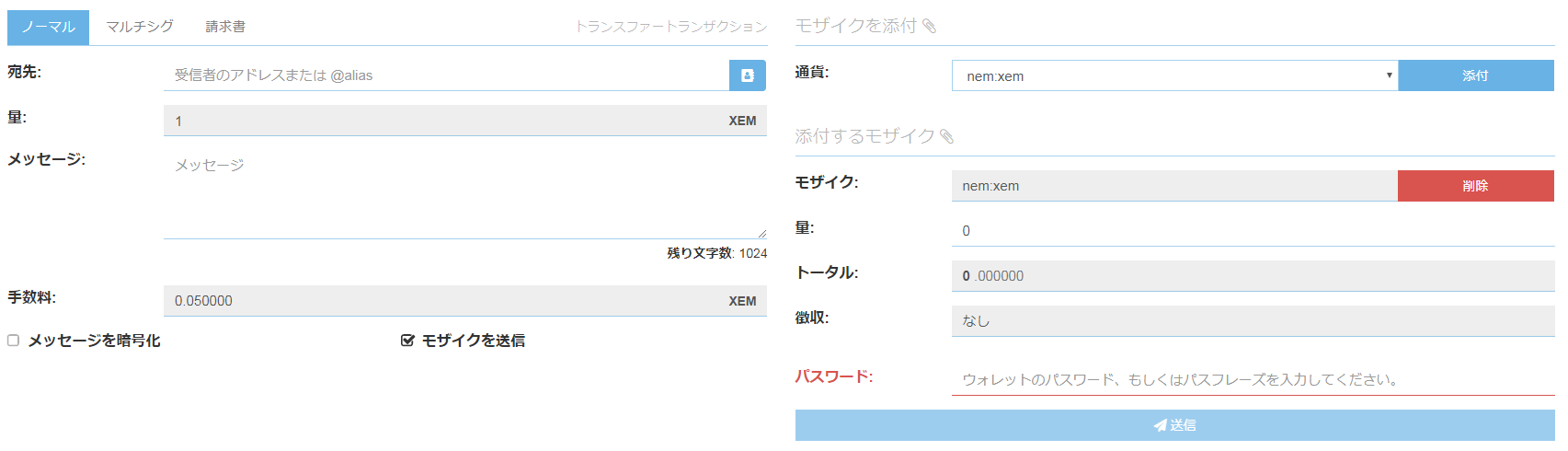
送りたいモザイクを「添付」して送信量を設定します。注意点は例えば1XEMをモザイクとして送信したい場合、XEMは小数点6ケタまで有効なので1000000 と入力する必要があります。
最後にサービスを確認しましょう。
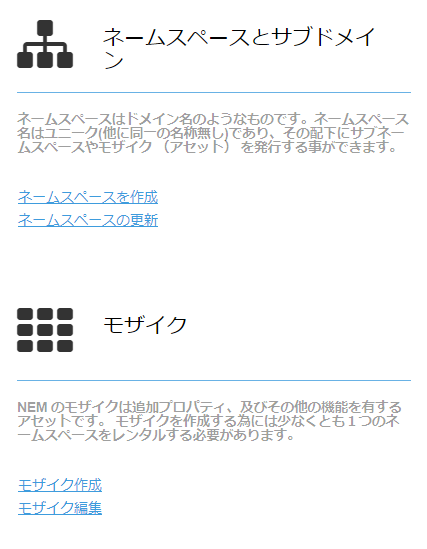
独自トークンを作るには、まずネームスペースをレンタルし、その後でモザイクを作成します。
ネームスペースは1年単位で更新が必要です。現在100XEMでレンタル可能です。( + 手数料0.15XEM)
モザイクは作成手数料10XEM
さまざまなプロパティが設定可能です。
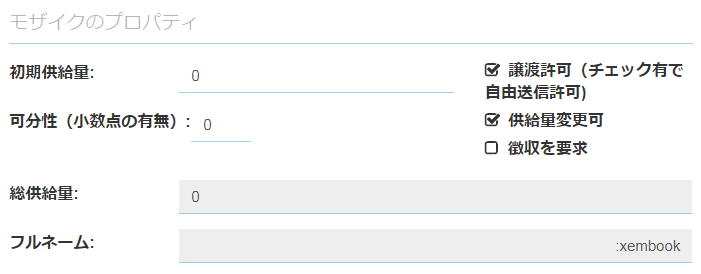
最初の供給量を決定します。10000以下、可分性0はスモールビジネスと呼ばれ、送信手数料が低めに設定されています。
その他、ポイントで使用したい場合は譲渡不可、後で供給量を変更したい場合は事前に設定しておきましょう。
徴収を要求することで、モザイクが送信される度にモザイク発行者にXEM手数料を渡すような設定もできます。
今回はまずは基本的な使用方法について説明しました。
すべてをプログラム上でやろうとすると、工数がどうしても大きくなってしまいますが、
トークンの発行であったり、テスト送信などはnanoWalletを利用してちょちょいとやってしまった方が
本当に開発したい部分に専念できそうですね。
ぜひ開発のお供にNanoWalletを。